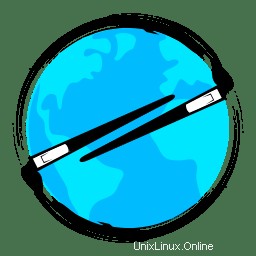
このチュートリアルでは、Ubuntu 16.04 LTSにDrawpileをインストールする方法を紹介します。知らない人のために、DrawPileはスケッチの作成に使用されるオープンソースの描画ソフトウェアです。 。ユーザーはスケッチを簡単に作成して共有できます。ユーザーは同じ絵に同時に描くこともできます。
この記事は、少なくともLinuxの基本的な知識があり、シェルの使用方法を知っていること、そして最も重要なこととして、サイトを独自のVPSでホストしていることを前提としています。インストールは非常に簡単で、ルートアカウントで実行されていますが、そうでない場合は、'sudoを追加する必要があります。 ‘ルート権限を取得するコマンドに。 Ubuntu 16.04(Xenial Xerus)サーバーにDrawpileオープンソース描画ソフトウェアを段階的にインストールする方法を紹介します。
前提条件
- 次のオペレーティングシステムのいずれかを実行しているサーバー:UbuntuLinux。
- 潜在的な問題を防ぐために、OSの新規インストールを使用することをお勧めします。
non-root sudo userまたはroot userへのアクセス 。non-root sudo userとして行動することをお勧めします ただし、ルートとして機能するときに注意しないと、システムに害を及ぼす可能性があるためです。
Ubuntu16.04LTSにDrawpileをインストールする
手順1.まず、次のapt-getを実行して、すべてのシステムパッケージが最新であることを確認します。 ターミナルのコマンド。
sudo apt-get update sudo apt-get upgrade
ステップ2.UbuntuにDrawpileをインストールします。
まず、最新の安定したインストールパッケージをダウンロードします:
wget -q -O - http://archive.getdeb.net/getdeb-archive.key | sudo apt-key add - sh -c 'echo "deb http://archive.getdeb.net/ubuntu trusty-getdeb apps" >> /etc/apt/sources.list.d/getdeb.list'
次のコマンドを使用してDrawpileをインストールします:
sudo apt-get update sudo apt-get install drawpile
ステップ3.UbuntuでDrawpileにアクセスする。
正常にインストールされたら、Ubuntuダッシュボードに移動してDrawpileと入力すると、アプリケーションアイコンが画面に表示されます。アイコンをクリックして開きます。
おめでとうございます。Drawpileが正常にインストールされました。このチュートリアルを使用して、最新の安定バージョンのDrawpileオープンソース描画ソフトウェアをUbuntu 16.04 LTS(Xenial Xerus)システムにインストールしていただきありがとうございます。または有用な情報については、Drawpileの公式Webサイトを確認することをお勧めします。